Ein Upgrade von Windows 7 auf Windows 10 kann eine Herausforderung sein, vor allem, wenn man bedenkt, dass die Unterstützung für Windows 7 bereits 2020 endete.
Die richtige Vorbereitung und Durchführung des Upgrades ist entscheidend, um Datenverlust zu vermeiden und die neuen Funktionen von Windows 10 effektiv nutzen zu können.
In diesem Artikel finden Sie einen umfassenden Leitfaden, der Sie durch den gesamten Prozess des Upgrades von Windows 7 auf Windows 10 führt und Ihnen die verschiedenen Schritte und Optionen aufzeigt.
Warum ein Upgrade von Windows 7 auf Windows 10 sinnvoll ist
Ein Upgrade von Windows 7 auf Windows 10 ist aus mehreren Gründen sinnvoll. Der wichtigste Grund ist das Ende der Unterstützung für Windows 7 und Windows 8.1.
Ende der Unterstützung für Windows 7 und Windows 8.1
Microsoft hat die Unterstützung für Windows 7 am 14. Januar 2020 und für Windows 8.1 am 10. Januar 2023 eingestellt. Das bedeutet, dass diese Betriebssysteme keine Sicherheitsupdates mehr erhalten. Ohne diese Updates ist dein System anfällig für neue Bedrohungen und Viren. Daher ist ein Upgrade auf Windows 10, das weiterhin regelmäßig aktualisiert wird, dringend empfohlen.
Verbesserte Sicherheitsfunktionen in Windows 10
Windows 10 bietet zudem verbesserte Sicherheitsfunktionen. Eines der bemerkenswertesten Features ist der Windows Defender Antivirus, der deinen PC in Echtzeit vor Bedrohungen schützt. Eine weitere nützliche Funktion ist Windows Hello, das biometrische Anmeldungen ermöglicht. Mit Windows Hello kannst du dich mit deinem Gesicht, Fingerabdruck oder einem PIN an deinem Gerät anmelden, was eine zusätzliche Sicherheitsebene bietet.

Neue Funktionen in Windows 10
Neben den verbesserten Sicherheitsfunktionen bietet Windows 10 auch eine Reihe neuer Funktionen. Dazu gehört der digitale Assistent Cortana, der dir dabei hilft, Aufgaben effizienter zu erledigen. Der neue Browser Microsoft Edge bietet eine schnellere, sicherere und benutzerfreundlichere Surf-Erfahrung als sein Vorgänger. Und schließlich bringt Windows 10 das Startmenü zurück, das in Windows 8 fehlte, und verbessert es mit einer Kombination aus der klassischen Ansicht und Live-Kacheln. All diese neuen Funktionen machen das Upgrade von Windows 7 auf Windows 10 zu einer sinnvollen Entscheidung.
Vorbereitung auf das Upgrade von Windows 7 auf Windows 10
Bevor du mit dem Upgrade von Windows 7 auf Windows 10 beginnst, gibt es einige wichtige Schritte, die du beachten solltest. Diese Vorbereitungen helfen dir dabei, Datenverlust zu vermeiden und sicherzustellen, dass dein System nach dem Upgrade reibungslos läuft.
Wichtige Schritte vor dem Upgrade
Zwei der wichtigsten Schritte vor dem Upgrade sind das Erstellen eines vollständigen System-Backups und das Auslesen des Windows-Keys.
Erstellen eines vollständigen System-Backups
Ein vollständiges System-Backup ist unerlässlich, bevor du ein Upgrade von Windows 7 auf Windows 10 durchführst. Dieses Backup sichert alle deine Daten, Einstellungen und Programme. Sollte während des Upgrades etwas schiefgehen, kannst du dein System einfach auf den vorherigen Zustand zurücksetzen und Datenverlust vermeiden.
Auslesen des Windows-Keys
Der Windows-Key ist für die Aktivierung von Windows 10 erforderlich. Du kannst diesen Schlüssel aus deinem aktuellen Windows 7 System auslesen. Es gibt verschiedene Tools und Anleitungen online, die dir dabei helfen können.
Überprüfung der Systemanforderungen für Windows 10
Bevor du das Upgrade startest, solltest du die Systemanforderungen für Windows 10 überprüfen. Diese sind zwar ähnlich denen von Windows 7, jedoch wird leistungsfähigere Hardware für eine optimale Nutzung von Windows 10 empfohlen. Wenn dein System die Anforderungen nicht erfüllt, könnte das Upgrade zu Leistungsproblemen führen. Wenn du mehr über die Vorteile anderer Betriebssysteme erfahren möchtest, erfahre hier, warum Linux eine gute Alternative sein könnte.
Kompatibilitätsprüfung von Software und Treibern
Ein weiterer wichtiger Schritt vor dem Upgrade auf Windows 10 ist die Überprüfung der Kompatibilität deiner aktuellen Software und Treiber. Einige ältere Programme oder Treiber könnten nach dem Upgrade nicht mehr funktionieren. Daher ist es empfehlenswert, dies vor dem Upgrade zu überprüfen und gegebenenfalls Alternativen zu suchen oder Updates durchzuführen.
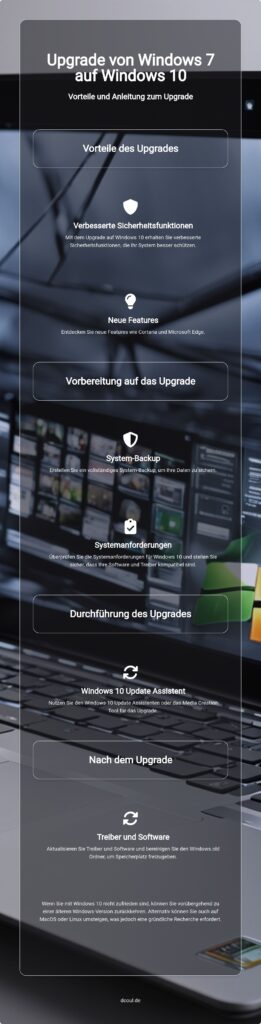
Durchführung des Upgrades von Windows 7 auf Windows 10
Wenn du dich entschieden hast, das Upgrade von Windows 7 auf Windows 10 durchzuführen, gibt es verschiedene Wege, wie du dies tun kannst. Hier stelle ich dir drei Methoden vor, die dir bei deinem Windows 7 Upgrade auf Windows 10 helfen können.
Nutzung des Windows 10 Update Assistenten
Eine der einfachsten Methoden, um das Upgrade durchzuführen, ist der Windows 10 Update Assistent. Dieses Tool überprüft die Kompatibilität deines Systems mit Windows 10 und führt dann das Upgrade durch. Es ist eine einfache und unkomplizierte Methode, um dein System auf den neuesten Stand zu bringen. Der Assistent führt dich Schritt für Schritt durch den Prozess und sorgt dafür, dass alle notwendigen Voraussetzungen erfüllt sind.
Neuinstallation von Windows 10 mit dem Media Creation Tool
Eine andere Möglichkeit, das Upgrade von Windows 7 auf Windows 10 durchzuführen, ist die Neuinstallation mit dem Media Creation Tool. Dieses Tool ermöglicht es dir, ein Installationsmedium für Windows 10 zu erstellen und das Betriebssystem dann auf deinem Computer zu installieren. Dies kann eine gute Option sein, wenn du eine saubere Installation bevorzugst oder wenn der Update Assistent aus irgendeinem Grund nicht funktioniert.
Aktivierung von Windows 10 mit Windows 7 oder 8.1 Schlüsseln
Eine dritte Option für das Upgrade ist die Aktivierung von Windows 10 mit einem Windows 7 oder 8.1 Schlüssel. Obwohl das offizielle Angebot für ein kostenloses Upgrade von Windows 7 oder 8.1 auf Windows 10 bereits abgelaufen ist, akzeptiert Microsoft immer noch die Aktivierungsschlüssel dieser älteren Betriebssysteme. Das bedeutet, dass du Windows 10 kostenlos installieren und aktivieren kannst, wenn du einen gültigen Windows 7 oder 8.1 Schlüssel hast. Allerdings ist zu beachten, dass diese Methode in einer rechtlichen Grauzone liegt und Microsoft diese Praxis jederzeit ändern könnte.
Mit diesen Methoden sollte es dir gelingen, dein Windows 7 Upgrade auf Windows 10 erfolgreich durchzuführen. Denke daran, vor dem Upgrade ein Backup deiner Daten zu machen, um sicherzustellen, dass nichts verloren geht.
Nach dem Upgrade von Windows 7 auf Windows 10
Herzlichen Glückwunsch, du hast erfolgreich das Upgrade von Windows 7 auf Windows 10 durchgeführt! Doch die Arbeit ist noch nicht ganz vorbei. Es gibt einige wichtige Schritte, die du nach dem Upgrade beachten solltest, um sicherzustellen, dass dein System optimal läuft und du alle neuen Funktionen von Windows 10 voll nutzen kannst.
Aktualisierung von Treibern und Software
Nach dem Windows 7 Upgrade auf Windows 10 ist es wichtig, alle Treiber und Software auf deinem System zu aktualisieren. Dies stellt sicher, dass alle Komponenten deines Systems mit der neuen Version von Windows kompatibel sind und reibungslos funktionieren. Einige Hersteller bieten spezielle Windows 10-Treiber an, die du auf ihren Websites herunterladen kannst. Auch deine Software sollte auf die neueste Version aktualisiert werden, um mögliche Kompatibilitätsprobleme zu vermeiden.

Entfernung nicht benötigter Dateien aus dem Windows.old Ordner
Nach dem Upgrade auf Windows 10 wird ein Ordner namens „Windows.old“ auf deiner Festplatte erstellt. Dieser Ordner enthält Dateien und Einstellungen von deinem alten Windows 7 System. Wenn du sicher bist, dass du diese Dateien nicht mehr benötigst, kannst du den Windows.old Ordner löschen, um Speicherplatz freizugeben. Du kannst dies tun, indem du die Datenträgerbereinigung öffnest, „Systemdateien bereinigen“ auswählst und dann „Vorherige Windows-Installationen“ ankreuzt.
Nutzung der neuen Funktionen in Windows 10
Windows 10 bietet viele neue und verbesserte Funktionen im Vergleich zu Windows 7. Von der digitalen Assistentin Cortana bis hin zum neuen Browser Microsoft Edge und dem verbesserten Startmenü – es gibt viel zu entdecken! Nimm dir etwas Zeit, um dich mit den neuen Funktionen vertraut zu machen und sie auszuprobieren. Du wirst schnell feststellen, dass das Upgrade von Windows 7 auf Windows 10 viele Vorteile mit sich bringt und dein Computererlebnis verbessert.
Alternativen zum Upgrade auf Windows 10
Wenn du dir noch unsicher bist, ob das Windows 7 Upgrade auf Windows 10 die richtige Entscheidung für dich ist, gibt es auch einige Alternativen, die du in Betracht ziehen kannst.
Rückkehr zu einer vorherigen Windows-Version
Eine Möglichkeit ist die Rückkehr zu einer vorherigen Version von Windows. Solltest du nach dem Upgrade auf Windows 10 feststellen, dass du mit dem neuen Betriebssystem nicht zufrieden bist oder bestimmte Programme und Treiber nicht mehr funktionieren, kannst du in den Einstellungen des Systems die Wiederherstellungsoptionen nutzen, um zu deiner vorherigen Windows-Version zurückzukehren. Dies ist jedoch nur eine temporäre Lösung, da ältere Windows-Versionen wie Windows 7 oder 8.1 keine Sicherheitsupdates mehr erhalten und daher ein erhöhtes Sicherheitsrisiko darstellen.
Umstieg auf MacOS oder Linux
Eine weitere Alternative zum Windows 7 Upgrade auf Windows 10 ist der Wechsel zu einem anderen Betriebssystem wie MacOS oder Linux. MacOS ist das Betriebssystem von Apple und bietet eine intuitive Benutzeroberfläche sowie eine gute Integration mit anderen Apple-Geräten. Linux hingegen ist ein Open-Source-Betriebssystem, das besonders für seine Flexibilität und Anpassungsfähigkeit geschätzt wird. Es gibt viele verschiedene Linux-Distributionen, wobei Ubuntu und Mint zu den beliebtesten gehören. Beide bieten eine benutzerfreundliche Oberfläche und eine gute Unterstützung für eine Vielzahl von Anwendungen.
Es ist wichtig zu beachten, dass der Wechsel zu einem anderen Betriebssystem auch einige Herausforderungen mit sich bringen kann, insbesondere wenn du spezielle Software oder Hardware verwendest, die möglicherweise nicht mit MacOS oder Linux kompatibel ist. Daher ist es ratsam, vor einem solchen Wechsel gründlich zu recherchieren und gegebenenfalls eine Testinstallation auf einem separaten Computer durchzuführen.
Fazit: Ist das Upgrade von Windows 7 auf Windows 10 die richtige Entscheidung?
Die Entscheidung für ein Upgrade von Windows 7 auf Windows 10 ist nicht immer einfach und hängt von verschiedenen Faktoren ab. Auf der einen Seite bietet Windows 10 zahlreiche Vorteile gegenüber Windows 7. Dazu gehören verbesserte Sicherheitsfunktionen und neue Features wie der digitale Assistent Cortana, der neue Browser Microsoft Edge und das überarbeitete Startmenü. Zudem wird Windows 7 seit Januar 2020 nicht mehr mit Sicherheitsupdates versorgt, was ein erhebliches Sicherheitsrisiko darstellt.

Auf der anderen Seite kann das Upgrade auf Windows 10 auch Herausforderungen mit sich bringen. So kann es vorkommen, dass ältere Software oder Treiber nicht mehr funktionieren. Besonders häufig tritt das Problem auf, dass der Windows Explorer keine Rückmeldung gibt. In diesem Fall ist es notwendig, alternative Programme zu finden oder die entsprechenden Treiber zu aktualisieren. Zudem sind die Systemanforderungen für Windows 10 höher als für Windows 7, was bedeutet, dass eventuell eine Hardware-Aktualisierung notwendig ist.
Insgesamt überwiegen meiner Meinung nach die Vorteile eines Upgrades auf Windows 10. Die verbesserten Sicherheitsfunktionen und neuen Features bieten einen deutlichen Mehrwert. Zudem ist es wichtig, ein Betriebssystem zu nutzen, das weiterhin mit Sicherheitsupdates versorgt wird, um sich gegen aktuelle Bedrohungen zu schützen. Daher empfehle ich grundsätzlich das Upgrade von Windows 7 auf Windows 10, sofern die Systemanforderungen erfüllt sind und keine unüberwindbaren Kompatibilitätsprobleme zu erwarten sind.
FAQ: Häufig gestellte Fragen zum Upgrade von Windows 7 auf Windows 10
Beim Thema Windows 7 Upgrade auf Windows 10 tauchen immer wieder ähnliche Fragen auf. Hier habe ich die häufigsten Fragen und Antworten für dich zusammengestellt.
Ist das Upgrade von Windows 7 auf Windows 10 immer noch kostenlos?
Ja, obwohl das offizielle kostenlose Upgrade-Angebot von Windows 7 auf Windows 10 am 29. Juli 2016 endete, akzeptiert Windows 10 weiterhin die Aktivierungsschlüssel von Windows 7 und 8.1 für ein kostenloses Upgrade.
Was passiert mit meinen Daten während des Upgrades?
Grundsätzlich bleiben deine Daten beim Upgrade erhalten. Trotzdem solltest du zur Sicherheit ein Backup aller wichtigen Dateien und Daten vor dem Upgrade erstellen.
Funktioniert meine alte Software noch nach dem Upgrade auf Windows 10?
Es kann vorkommen, dass einige ältere Software oder Treiber nach dem Upgrade auf Windows 10 nicht mehr funktionieren. Daher empfehle ich, dies vor dem Upgrade zu überprüfen.
Was sind die Systemanforderungen für Windows 10?
Die Systemanforderungen für Windows 10 sind ähnlich denen von Windows 7. Allerdings wird leistungsfähigere Hardware für eine optimale Nutzung empfohlen.
Was passiert, wenn ich nach dem Upgrade auf Windows 10 zurück zu Windows 7 wechseln möchte?
Du hast die Möglichkeit, von Windows 10 zu einer vorherigen Version von Windows zurückzukehren. Hierfür stehen dir verschiedene Wiederherstellungsoptionen in den Einstellungen zur Verfügung.
Ich bin Elena, eine 32-jährige Softwareentwicklerin und Data Scientistin mit einer tiefen Leidenschaft für Open-Source-Technologien und Künstliche Intelligenz. Mit einem Masterabschluss in Informatik und umfassender Berufserfahrung im Technologiebereich bringe ich ein breites Wissen und vielfältige Erfahrungen in meinen Blog ein.
Mein besonderes Interesse gilt den Potenzialen und Herausforderungen von KI und Linux in der modernen Welt. Mit meiner Expertise und meinem Engagement fördere ich eine Community von Lesern, die bereit sind, Technologie verantwortungsbewusst und innovativ zu nutzen. Ich freue mich, mein Wissen und meine Begeisterung für diese Themen zu teilen und dazu beizutragen, das Verständnis und die Anwendung von Technologie in unserer Gesellschaft zu verbessern.
